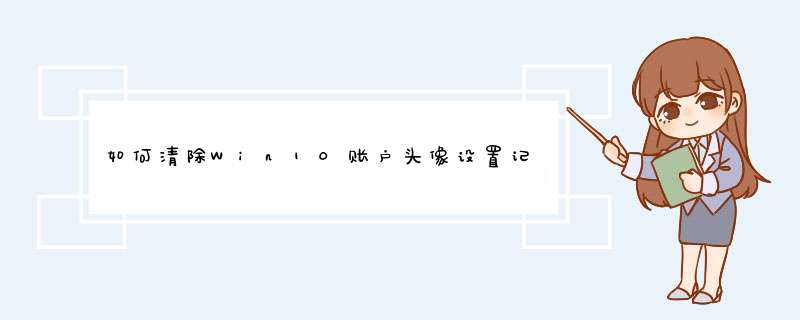
不过还是有办法避免这种问题出现。可以删除曾经使用过的头像记录,也可以把头像换成系统默认的灰色图案。方法很简单,具体如下:
1、在开始菜单上方点击用户头像,选择更改账户设置
2、在账户设置“你的头像”下方点击“浏览”
3、在d出的选择窗口上方地址栏输入以下路径后回车:
%appdata%\Microsoft\Windows\AccountPictures
4、此时就可以删除(在图片上点击右键,选择“删除”即可)不希望继续在用户设置中显示的头像了。
注意,即使是在此删除了全部头像,当前账户正在使用中的头像也不会被移除。若想恢复Windows10默认的灰色头像,需要手动进行替换,方法如下:
1、还是在用户设置的窗口点击“浏览”按钮,在d出的窗口地址栏输入以下路径后回车:
C:\ProgramData\Microsoft\User Account Pictures
2、此时就会发现有很多不同尺寸的Win10默认灰色头像,选择一个点击确定换上就好(一般来说尺寸大一点的比较清晰,bmp和png格式都可以)。
使用以上两种方法,Win10账户头像就可以被“洗”的很干净,过去的痕迹应该不会再出现。
具体方法如下:1、如果我们希望删除自定义的账户头像,则只需要打开“文件资源管理器”,切换到“查看”选项卡,在“显示/隐藏”栏目中勾选“隐藏的项目”项。
2、然后依次进入“C:\Users\当前登陆账户\AppData\Roaming\Microsoft\Windows\AccountPictures”目录下,将对应的头像图片删除即可。
3、如果想删除自定义用户头像并还原默认“黑白”头像时,则按如下方法 *** 作:
点击桌面左下角的“Windows”按钮,从其扩展面板中点击“文件资源管理器”项进入。
4、待打开“文件资源管理器”窗口后,在地址栏输入“C:\ProgramData\Microsoft\User Account Pictures”并按回车即可进入“系统默认用户头像”目录。
5、接下来点击桌面左下角的“Windows”按钮,从其扩展面板中点击左上角的“账户”名,并从其扩展菜单中选择“更改账户设置”项进入。
6、从打开的“你的账户”选项卡界面中,点击“你的头像”栏目中的“浏览”按钮,并选择以上目录中的文件名为“User”的图片做为用户头像即可。
7、此外,如果我们只是将“C:\Users\当前登陆账户\AppData\Roaming\Microsoft\Windows\AccountPictures”目录下所有自定义头像删除,是无法还原默认账户头像的。
欢迎分享,转载请注明来源:内存溢出

 微信扫一扫
微信扫一扫
 支付宝扫一扫
支付宝扫一扫
评论列表(0条)